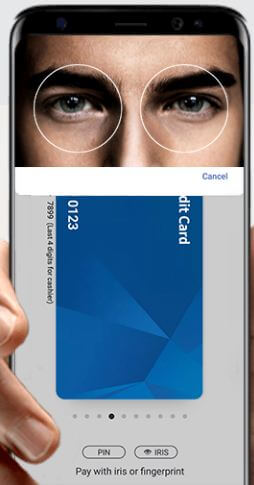Hvordan fikse Gboard har sluttet å fungere på Android
Når jeg chatter med vennene mine og plutselig Gboard har sluttet å fungere på Android-enhet.Etter det vil jeg prøve å få tilgang til Android-tastaturet, men på det tidspunktet lukke applikasjonen. Denne Google-tastaturfeilen betyr at Gboard krasjer. For å fikse at Gboard ikke fungerer på Android, kan du tøm cache og data, tilbakestille tastaturinnstillinger, avinstallere Gboard-tastaturoppdatering og installere den på nytt, tørke cachen gjennom gjenopprettingsmenyen osv. Installer også Swiftkey-tastaturet hvis du vil bruke et annet tastatur på Android- eller Samsung Galaxy-enheter.
Hver gang jeg prøver å endre innstillingene for Google Keyboard og se “Dessverre har Google Keyboard stoppet”Feilmelding på skjermen.I min Android Nougat 7.0 (Moto G4 plus) -enhet er forskjellige Google Gboard-tastaturinnstillinger tilgjengelige, for eksempel Språk, Innstillinger, Tema, Tekstekorreksjon, stemmeskriving, Glideskriving og mer. Nedenfor kan du se forskjellige mulige løsninger for å fikse Gboard har sluttet å fungere på Android-telefoner som Moto-telefon G4 Plus, Galaxy S7, Moto G5 Plus, Nexus 6P / 6, HTC, LG G6, Xiaomi Redmi Note 3, Android 7.1.1, Cyanogenmod 14.1 og en annen enhet.
- Hvordan sende GIF med Google-tastatur i Android
- Hvordan endre bakgrunnstemaet til Gboard Keyboard
- Hvordan bruke Bitmoji på Android-tastatur
- Slik endrer du Google Assistent-aksent i Android Nougat 7.0 og 7.1
Slik løser du Gboard har sluttet å fungere på Android eller Gstyret svarer ikke

Det er forskjellige løsninger tilgjengelig hvis Google Gboard-appen ikke fungerer med Android-telefon eller nettbrett. Prøv feilsøkingsmetodene nedenfor for å fikse Android /Samsung-tastatur ikke fungerer i Android eller Google Keyboard-appen fortsetter å stoppe for Android-enheter.
Tøm hurtigbufferen og dataene til Gboard-appen
Trinn 1: Gå til Innstillinger.
Steg 2: Trykk på under enhetsdelen Apper.
Trinn 3: Rull ned til se Gboard og trykk på den.
Trinn 4: Trykk på Oppbevaring.

Trinn 5: Trykk på Tøm cache.
Etter at du har tømt hurtigbufferen til Gboard på Android-enheten din, tøm data på Gboard: Innstillinger> Enhet> Apper> Gboard> Storge> Fjern data eller slett lagring (Android 10)
Sjekk Google Gboard-tastaturoppdatering eller Avinstaller Gboard-tastaturoppdatering
Sjekk om Gboard-tastaturoppdatering er tilgjengelig på enheten din ved hjelp av innstillingene nedenfor.
Google Play Butikk> Meny> mine apper og spill> Oppdateringer
Hvis tilgjengelig oppdatering, oppdater den og sjekk for å fikse Gboard fortsetter å stoppe problemer på Android.
Avinstaller Gboard-tastaturoppdateringer
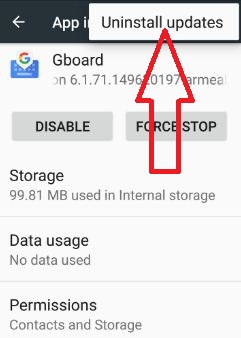
Innstillinger> Enhet> Apper> Gboard> Mer> Avinstaller oppdatering
Slettet og installert Gboard-app for å fikse Gboard fortsetter å stoppe feilen

Google Play Butikk> Meny> mine apper og spill> Gboard - Google-tastaturappen> Avinstaller
Etter at du har avinstallert Gboard-tastaturappen, installer den på nytt og sjekk å skrive for å fikse Gboard har sluttet å fungere på Android-telefonen, eller Gboard fortsetter å stoppe feilen.
Tving Stopp Gboard-appen til å fikse Gboard Holder Stopp

Innstillinger> Enhet> Apper> Gboard> Tving stopp
Aktiver / deaktiver Gboard-tastaturer i Android
Trinn 1: Gå til "Innstillinger”.
Steg 2: Trykk på “Språk og input”Under den personlige delen.
Trinn 3: Trykk på “Virtuelt tastatur”I tastaturet & inndatametoden.
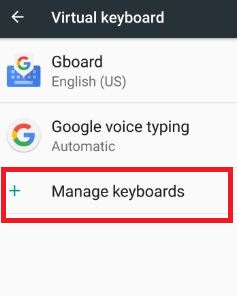
Trinn 4: Ta på "Administrer tastaturer”.
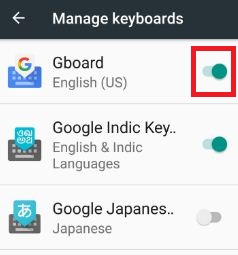
Som standard aktiverer du Gboard-tastatur i Android-telefon eller nettbrett.
Trinn 5: Slå av Gboard-tastatur.
Nå som standard Google stemmetastatur tastatur sett.
Start Android-enheten på nytt i sikker modus for å fikse Gboard har stoppet på android
Trinn 1: Trykk og hold inne strømknappen på enheten.
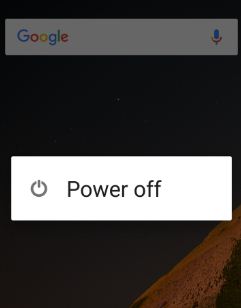
Steg 2: Trykk og hold inne Slå av.
Du kan se denne meldingen på skjermen: Start på nytt til sikker modus
Trinn 3: Trykk på “OK”.
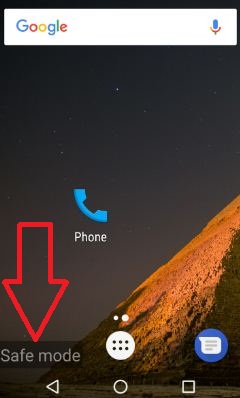
Enheten din starter om sikkerhetsmodus. Du kan se “Sikkerhetsmodus" symbol på undersiden (Vis skjermbilde over).Sjekk nå at enheten din fungerer perfekt i sikker modus, hvis du ikke fungerer, avinstaller en og en nylig installert app. Etter at du har avinstallert appen en etter en, kontrollerer Gboard eller ikke.
Hvis ovenfor gitt alle metodene ikke nok til å fikse dessverre, har Gboard stoppet i Android-feil, prøv nedenfor gitt den siste metoden på Android-enheten din.
Factory Reset Android-enhet
Det vil fjerne alle telefondataene dine, så Klikk her for å sikkerhetskopiere og gjenopprette Android-telefondata før du utfører under innstillingene.

Innstillinger> Personlig> Sikkerhetskopiering og tilbakestilling> Tilbakestilling av fabrikkdata> Tilbakestill telefon> Slett alt
Du kan også bruke Swiftkey på Android- eller iOS-enhetene dine i stedet for hvilket som helst annet tastatur. Hvis ingen av de ovennevnte metodene fungerte for deg, må du utføre en hard reset eller tilbakestilt fabrikken ved hjelp av maskinvarenøkler.
Alt handler om hvordan du fikser Gboard har stoppetjobber på Android-telefoner eller nettbrett. Hvis du synes det er nyttig, kan du dele det med andre. Ikke glem å nevne hvilken metode som fungerte for deg for å løse Android-tastaturet ikke fungerer.